
Wir werfen heute einen ersten Blick auf das Grafikupdate von Oculus Air Link und machen einen Performancevergleich mit Virtual Desktop
Mit dem neusten Update der Oculus Quest 2 hat die kabellose PC VR-Verbindung „Oculus Air Link“, sowie die kabelgebundene Verbindung „Oculus-Link“, eine optische Aufwertung erhalten. Viele vergleichen die grafischen Kapazitäten nun schon mit den grandiosen Darstellungsqualitäten der hochauflösenden HP Reverb G2. Ob da etwas dran ist, wie ihr die neue Funktion aktivieren könnt und wie es in Hinsicht auf die Performance aussieht, werden wir heute in diesem Test behandeln. Ich werde zunächst meinen ersten Eindruck der neuen Funktion kundgeben und mit meinen Eindrücken der HP Reverb G2 vergleichen. Im Anschluss machen wir einen großen Performancevergleich zwischen Oculus Air Link (mit aktivierter Schärfefunktion und ohne) und Virtual Desktop. Ein weiterer Performancevergleich zwischen Oculus Link mit Linkkabel folgt morgen.
Erste Eindrücke – G2 ist immer noch schärfer, aber Quest 2 ist nah dran
Das erste Mal, als ich die Schärfefunktion des neuen Quest 2 Updates probiert habe, war ich echt erstaunt. Grade die Tiefenschärfe und der Detailgrad von weiter entfernten Gegenständen hat schon deutlich zugenommen. Trotzdem war mein erster Eindruck der G2 im Vergleich noch einen Ticken schärfer. Es ist trotzdem erstaunlich, was Oculus mit dem neusten Update noch aus der Quest 2 und dem kabellosen VR-Modus „Oculus Air Link“ herausholen kann. Das zeigt auch, dass sie PC VR noch nicht vollends aufgegeben haben. Auch könnte das Update für den kommenden Launch von Lone Echo II nützlich sein. So können Quest 2 Nutzer das Spiel mit einer grandiosen Schärfe genießen. Vorausgesetzt, dass ihr einen guten Gaming-PC besitzt. Dazu aber später mehr. Jetzt kommen wir erstmal zum Perfomancevergleich zwischen Oculus Link (mit Schärfefunktion), Oculus Link (ohne Schärfefunktion) und Virtual Desktop.
Testsetup
Das Testsetup besteht aus einem Desktop PC mit einem Ryzen 3700X, einer 1070ti und 16GB DDR4-3200 RAM. Die Spiele befinden sich auf einer SSD und der Router ist eine Unitymedia Connect Box, welche über ein Ethernet-Kabel mit dem PC direkt verbunden ist. Die Connect Box befindet sich ca. einen Meter entfernt von meinem Spielbereich. Air Link und Virtual Desktop laufen beide über eine 5 GHz Verbindung, mit der keine anderen Geräte verbunden sind, um ein bestmögliches Ergebnis zu bekommen.
Großer Performancevergleich
Wir schauen uns nun an, ob die neue Funktion die Performance irgendwie beeinflusst und ob Virtual Desktop immer noch die Nase vorn hat. Dafür habe ich verschiedene Titel herausgesucht und werde die jeweiligen Werte miteinander vergleichen.
*“Link“ in den Vergleichbildern bezieht sich auf die „Air Link“ Funktion
Beat Saber
Oculus Air Link: Mit dem neusten Update ohne Probleme auch auf Expert+ spielbar.
Oculus Air Link (mit Schärfefunktion): Ohne Probleme spielbar, dennoch hatte ich eine starke Artefaktbildung bei weiter entfernten Objekten.
Virtual Desktop: Die flüssigste Version von allen. Grafisch sieht es auch super aus.
Fazit: Virtual Desktop ist hier für mich der Gewinner. Sieht trotzdem gut aus und spielt sich super flüssig. Die Grafikunterschiede waren nur minimal.
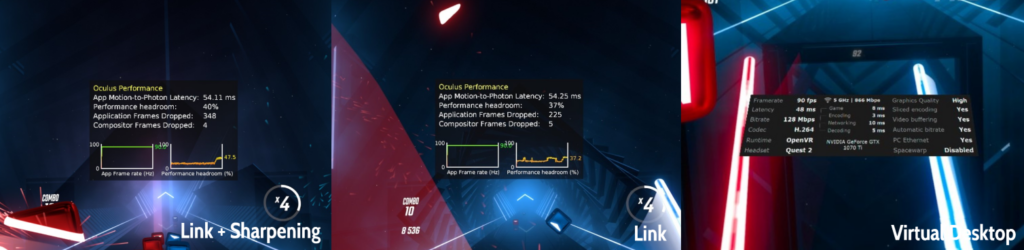
Population One
Oculus Air Link: Flüssig, nur hier und da mal leichte Ruckler und Artefaktbildung.
Oculus Air Link (mit Schärfefunktion): Sieht super aus und läuft flüssig. Leistung bricht aber zwischendurch ein und dann kommt es vermehrt zur Artefaktbildung.
Virtual Air Desktop: Flüssiges Gameplay und die Grafik ist minimal schlechter als Oculus Air Link + Schärfefunktion. Fällt aber im Spiel kaum auf.
Fazit: Tolle Grafik ist schön und gut. Aber nach ein paar Runden fällt der Unterschied kaum noch auf. Mit der Schärfefunktion kann man Gegner, die weit entfernt sind, ein wenig besser erkennen. Trotzdem fühlt sich Virtual Desktop um einiges flüssiger an.
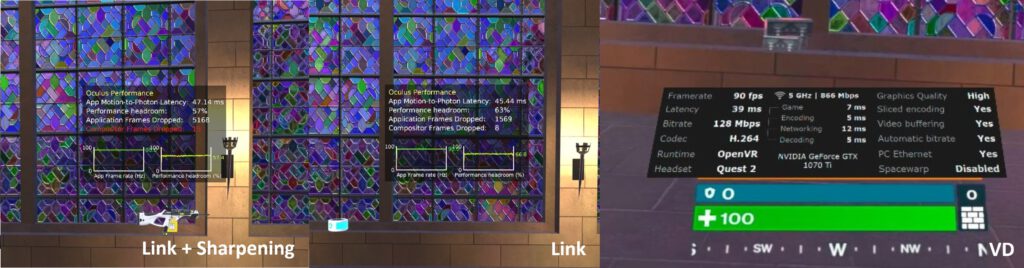
Half Life: Alyx
Oculus Air Link: Das Spiel läuft flüssig. Hat aber vermehrt Artefaktbildung an weiter entfernten Objekten.
Oculus Air Link (mit Schärfefunktion): Die Schärfefunktion zeigt hier ihre Muskeln. Das Spiel sieht toll aus. Aber, wenn die Leistung einbricht, gibt es Ruckler und auch Artefaktbildungen.
Virtual Desktop: Sieht gut aus und vor allem läuft flüssig.
Fazit: Da mein PC eine neue Grafikkarte vertragen kann, bleibt meine Wahl bei Virtual Desktop. Für PC’s mit High-End Spezifikationen kann sich aber Oculus Link (mit Schärfefunktion) hier aber lohnen, da die Texturen von HL: Alyx sehr detailreich sind.
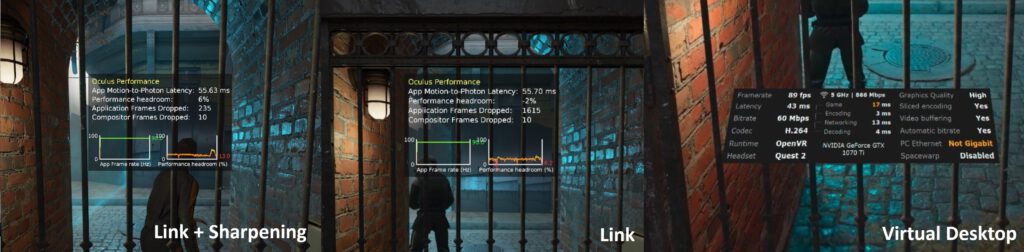
VR-Skater
Oculus Air Link: Läuft gut unter Oculus Air Link, doch habe ich das Gefühl, dass meine Controllerbewegungen verzögert umgesetzt werden.
Oculus Air Link (mit Schärfefunktion): Auch hier läuft das Spiel ganz gut. Auch hier habe ich das Problem, dass meine Controllerbewegungen sich ungenau und verzögert anfühlen.
Virtual Desktop: Butterweich und alle meine Controllerbewegungen werden ohne Probleme umgesetzt. Grafisch nur ein sehr leichter Unterschied zu Air Link + Schärfefunktion.
Fazit: Auch hier bleibt Virtual Desktop die erste Wahl. Für mich zählt das Spielgefühl mehr, als nur eine leicht bessere Tiefenschärfe.
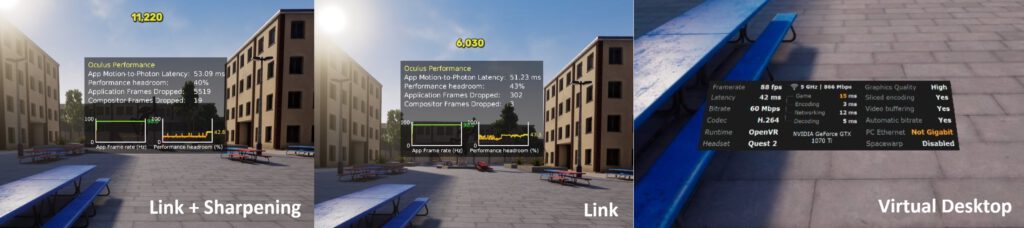
Fazit: Außen hui! Innen Pfui!
Ja, das Oculus Air Link Update bietet eine Schärfefunktion, die sich sehen lassen kann. Ich wünschte, dass Virtual Desktop nachzieht und auch eine ähnliche Tiefenschärfe hinbekommt. Doch unter der Haube ist Oculus Air Link leider immer noch der verbuggte Trabi, der mit dem Aussehen eines Sportwagens daherkommt. Ich hatte oft diverse Ruckler, Abstürze oder Oculus Air Link hat mehrere Versuche gebraucht ein Steam VR-Spiel ohne Probleme zum Laufen zu bringen. Als kostenlose Alternative zu Virtual Desktop ist es dennoch eine super Lösung für Anwendungen, wo eine höhere Schärfe von Vorteil ist. Für das Filme schauen in VR zum Beispiel. Was ich auch schnell bemerkte ist, dass die höhere Schärfe auch einiges an mehr Rechenleistung benötigt. Dies führte hier und da zu Rucklern und einem leichten Gefühl von Motion Sickness. Falls ihr keinen schnellen Rechner besitzt, dann könnte der Leistungshunger zum Problem werden. Ich werde weiterhin bei Virtual Desktop bleiben, da ich dort eine bessere Performance und weniger Bugs hatte. Doch die neue Schärfefunktion gefällt mir schon sehr gut. Ich hoffe, dass Oculus Air Link mit kommenden Updates noch mehr verbesser wird.
Tutorial: Wie ihr die Schärfefunktion mit Oculus Air Link auch testen könnt
*funktioniert auch mit Oculus Link
Zunächst stellt sicher, dass eure Quest 2 schon das v33 Update erhalten hat. Dies findet ihr unter den Einstellungen und ganz unten bei „About“. Solltet ihr noch auf der v32 Version sein, dann müsst ihr auf den „Update suchen“ Button dort drücken. Sobald ihr das v33 Update habt, öffnet an eurem PC die Oculus Software. Dort geht ihr ebenfalls in die Einstellungen und auf den Reiter „Beta-Version“. Dort aktiviert ihr den kleinen Schalter bei „Public Test Channel“. Kurz darauf sollte auch eure Desktop-Software ein kleines Update bekommen. Im Anschluss startet ihr die Software einmal neu und aktiviert in den Einstellungen unter dem „Beta-Version“ Reiter die Air Link Funktion. Solltet ihr nur Oculus Link mit Kabel nutzen, dann könnt ihr die Air Link“ Funktion deaktiviert lassen.

Nun fehlt nur noch ein Schritt. Geht auf euren Ordner, wo ihr die Oculus Desktop Software installiert habt. Für gewöhnlich ist er unter C:\Program Files\Oculus zu finden. Dort öffnet ihr den Ordner „Support“. Von da aus geht ihr in den Ordner „oculus-diagnostics“ und macht dort einen Doppelklick auf „OculusDebugToll.exe. In dem nun geöffneten Programm könnt ihr nun, relativ weit unten. die Funktion „Link Sharpening“ auf „Enabled“ stellen. Das aktiviert die Funktion in allen Spielen, die ihr via Oculus Air Link (oder Oculus Link) spielt. Viel Spaß beim Testen.
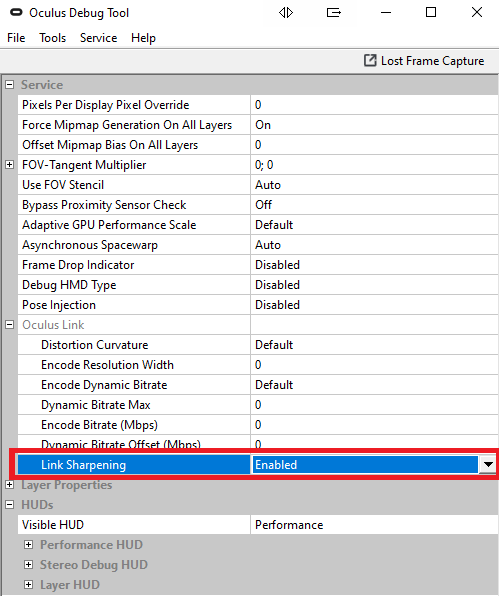
Einige der Links in diesem Artikel sind (unter Umständen) sogenannte Affiliate-Links. Mit einem Kauf über einen dieser Links bekommen wir eine kleine Provision, für euch ändert sich nichts.

Antworten